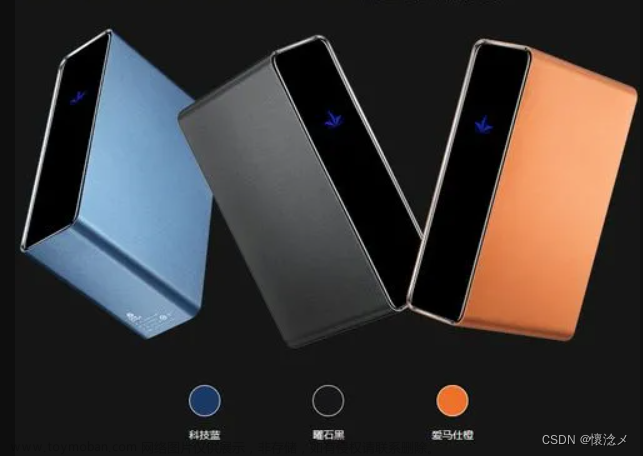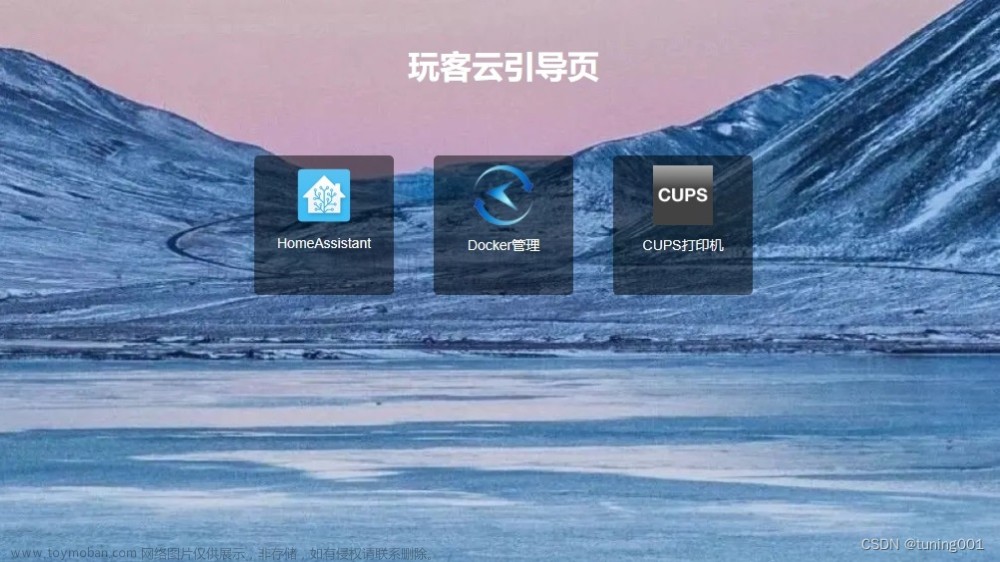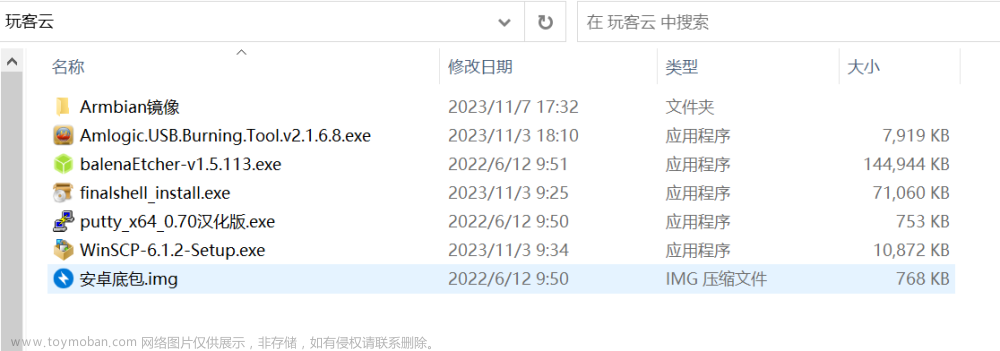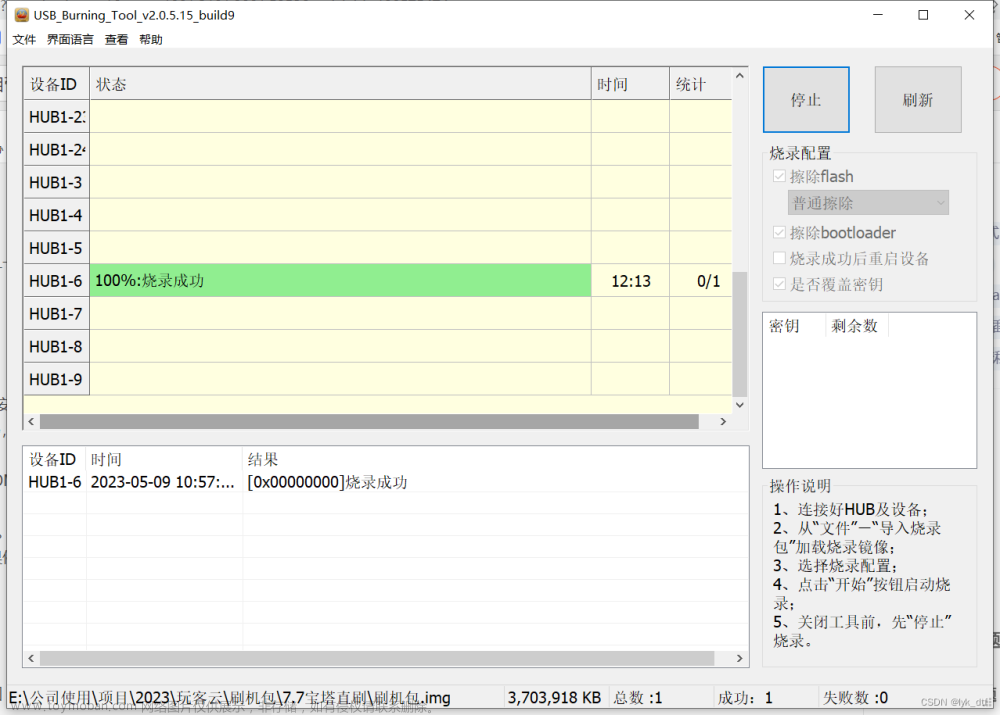1.设置网络
输入查看ip 的命令 ifconfig 和 ip addr 两个命令差不多的取一个就行
把网卡混杂模式打开
sudo ip link set (eth0 这里你自己网卡的名称)promisc on
##以下是我的网卡名称,每台设备可能不一样,要注意!!!!
sudo ip link set eth0 promisc on
2.创建 docker 网卡
docker network create -d macvlan --subnet=192.168.0.0/24 --gateway=192.168.0.1 -o parent=eth0 macnet
##[↑自己根据 玩客云 所在网段修改,如:玩客云IP:192.168.1.100,则192.168.0.0/24 改成 192.168.1.0/24,192.168.0.1改成主路由地址。macnet(这是你自己命名的名称)]
3.openwrt标准镜像
项目地址:https://github.com/SuLingGG/OpenWrt-Docker
查看自己的系统架构命令:uname -a文章来源:https://www.toymoban.com/news/detail-577370.html
4.拉取镜像并文章来源地址https://www.toymoban.com/news/detail-577370.html
到了这里,关于3.玩客云docker拉取openwrt镜像的文章就介绍完了。如果您还想了解更多内容,请在右上角搜索TOY模板网以前的文章或继续浏览下面的相关文章,希望大家以后多多支持TOY模板网!